Zrzuty ekranu są niezbędnym narzędziem do szybkiego przechwytywania informacji na Macu, ale jeśli Twój pulpit staje się zbyt zagracony, może nadszedł czas, aby zmienić swoje nawyki związane z zapisywaniem zrzutów ekranu. Zmiana miejsca, w którym są przechowywane zrzuty ekranu, może usprawnić Twój przepływ pracy i ułatwić zarządzanie plikami. Ten kompleksowy przewodnik przeprowadzi Cię przez zmianę lokalizacji zapisu zrzutów ekranów na Macu.
Wprowadzenie
Na Macu zrzuty ekranu są domyślnie zapisywane na pulpicie. To ustawienie domyślne jest wygodne, ale może prowadzić do przepełnionego środowiska, co utrudnia efektywne wyszukiwanie i zarządzanie plikami. Zrozumienie, jak dostosować lokalizację zrzutów ekranu, zwiększa Twoją zdolność do organizowania i łatwego dostępu do ważnych wizualizacji.

Zrozumienie domyślnych ustawień zrzutów ekranu na Macu
Domyślnie wszystkie zrzuty ekranu na Macu są zapisywane na pulpicie w formacie PNG, oznaczone jako „Screen Shot [data] at [czas].png”. Ten prosty proces jest korzystny, ale przy częstym użytkowaniu może prowadzić do bałaganu na pulpicie. Zrozumienie znaczenia tych ustawień domyślnych podkreśla potencjalne korzyści z personalizacji ścieżki zrzutów ekranu, czyniąc zarządzanie plikami zarówno efektywnym, jak i prostym.
Zmiana lokalizacji zrzutów ekranu za pomocą Terminala
Dla osób komfortowo czujących się z odrobiną kodowania, Terminal oferuje bezpośrednią metodę zmiany ustawień zrzutów ekranu. Wykonaj te proste kroki, aby zmienić domyślną lokalizację zrzutów ekranu:
-
Otwórz Terminal: Przejdź do Aplikacje > Narzędzia > Terminal lub znajdź go za pomocą Spotlight z Command + Space, następnie wpisz ‘Terminal’.
-
Wprowadź polecenie zmiany lokalizacji: W Terminalu wpisz:
defaults write com.apple.screencapture location ~/path/to/new_folder
Zastąp ‘/path/to/new_folder’ ścieżką wybranej przez Ciebie folderu. Na przykład, dla folderu nazwanego ‘Screenshots’ w Dokumentach, użyj ‘~/Documents/Screenshots/’.
-
Wybierz i określ nową lokalizację: Upewnij się, że wybrany folder istnieje lub utwórz nowy w Finderze, przechodząc do lokalizacji, klikając prawym przyciskiem myszy i wybierając ‘Nowy folder’.
-
Zweryfikuj zmianę: Wpisz
killall SystemUIServerw Terminalu i naciśnij Enter. To aktualizuje ustawienia systemowe, potwierdzając nową lokalizację dla zrzutów ekranu.
Użycie Terminala jest efektywne dla wielu osób, ale istnieje łatwiejsza, bardziej wizualna opcja, szczególnie dla użytkowników macOS Mojave i nowszych — Pasek narzędzi zrzutów ekranu.

Wykorzystanie Paska narzędzi zrzutów ekranu w macOS Mojave i nowszych
Użytkownicy Mac mogą znacznie skorzystać z Paska narzędzi zrzutów ekranu, przyjaznego dla użytkownika interfejsu do zarządzania ustawieniami przechwytywania bez używania Terminala.
-
Dostęp do Paska narzędzi zrzutów ekranu: Naciśnij Command + Shift + 5, otwierając pasek narzędzi oferujący różne opcje przechwytywania i personalizacji.
-
Ustawienie nowej lokalizacji zapisu: Kliknij ‘Opcje’, znajdź ‘Zapisz do’ i wybierz preferowaną lokalizację lub wybierz ‘Inna lokalizacja’, aby przeglądać foldery.
-
Zalety korzystania z Paska narzędzi zrzutów ekranu: W przeciwieństwie do Terminala, ta metoda oferuje wizualny sposób na zarządzanie ustawieniami, udostępniając dodatkowe opcje jak ustalanie czasomierzy i przechwytywanie określonych obszarów, co czyni ją przyjazną dla użytkownika i bardziej kompleksową.
Jeśli te wbudowane metody nie są wystarczające, aplikacje zewnętrzne oferują jeszcze więcej wszechstronności, umożliwiając szeroką personalizację i kontrolę.
Korzystanie z aplikacji zewnętrznych do zarządzania lokalizacją
Narzędzia zewnętrzne mogą znacznie usprawnić doświadczenie z robieniem zrzutów ekranu, oferując więcej opcji personalizacji.
-
Przegląd polecanych aplikacji: Aplikacje takie jak Shottr i Snagit oferują zaawansowane funkcje, takie jak narzędzia do edycji i automatyczne rozwiązania zadań.
-
Przewodnik krok po kroku po używaniu popularnej aplikacji: Po zainstalowaniu narzędzia takiego jak Shottr, uzyskaj dostęp do ustawień, aby wybrać preferowane foldery zapisu lub stworzyć nowe.
-
Zalety narzędzi zewnętrznych: Te aplikacje oferują wiele dodatków, od adnotacji edycyjnych po różnorodne opcje formatowania, idealne dla użytkowników potrzebujących zaawansowanych funkcji uzupełniających ich pracę.
Rozwiązywanie typowych problemów
Choć zmiana lokalizacji jest prosta, mogą wystąpić problemy z uprawnieniami dostępu lub ustawieniami.
-
Naprawa problemów z zapisem: Zweryfikuj, czy masz odpowiednie uprawnienia, klikając prawym przyciskiem myszy na folder w Finderze, wybierając ‘Pobierz informacje’, i dostosowując uprawnienia wg potrzeb.
-
Przywracanie ustawień domyślnych: Aby cofnąć zmiany, otwórz Terminal i wpisz:
defaults write com.apple.screencapture location ~/Desktop
Następnie killall SystemUIServer, aby zresetować swoje ustawienia.
- Zarządzanie uprawnieniami dostępu: Jeśli napotykasz problemy z uprawnieniami, upewnij się, że Twoje konto użytkownika ma zarówno dostęp do odczytu, jak i zapisu dla wyznaczonego nowego folderu lub przełącz się na taki, w którym uprawnienia nie ograniczają możliwości zapisu.
Dostosowanie tych ustawień może rozwiązać wszelkie napotykane problemy, zapewniając, że proces tworzenia zrzutów ekranu pozostanie efektywny i bezproblemowy.
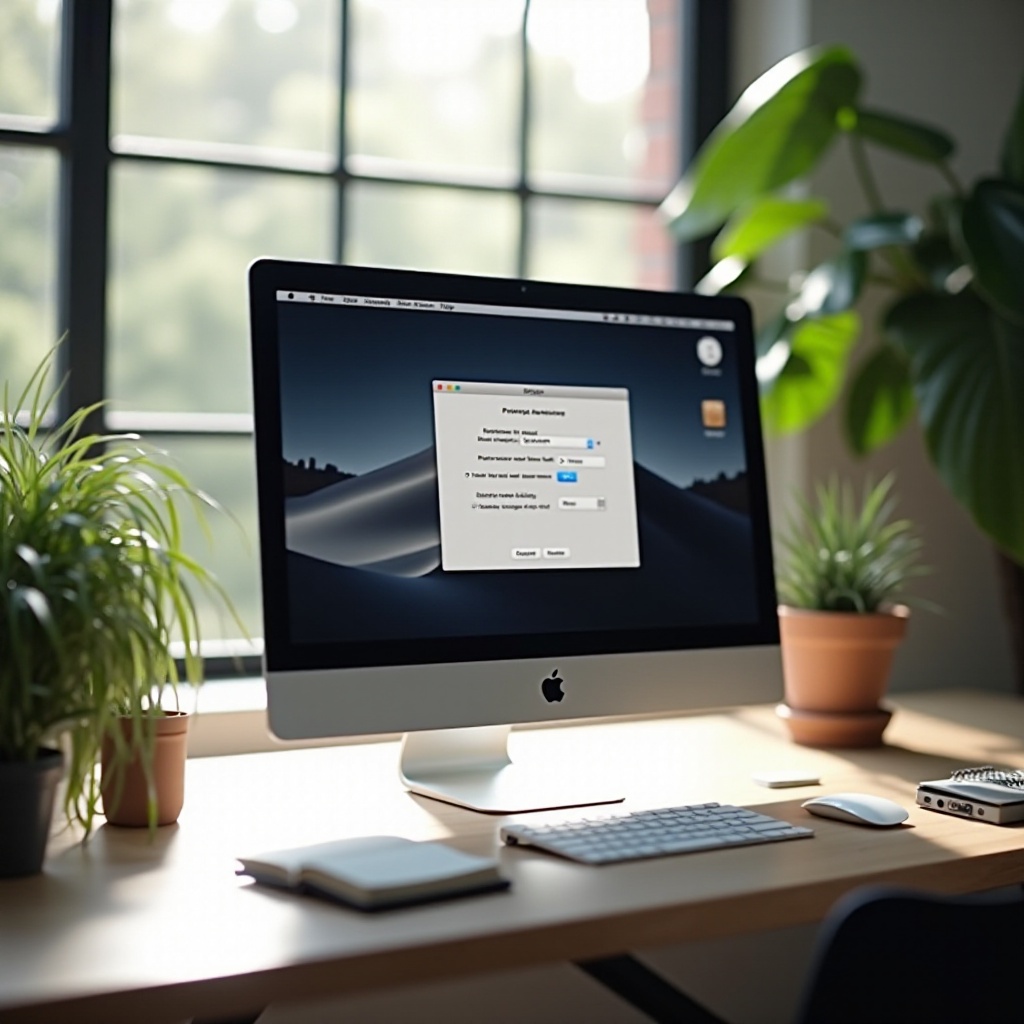
Podsumowanie
Dostosowanie lokalizacji zrzutów ekranu na Macu może znacznie poprawić wydajność cyfrową i utrzymać porządek w miejscu pracy. Korzystając z Terminala, Paska narzędzi zrzutów ekranu lub aplikacji zewnętrznych, zyskujesz znaczące korzyści w zarządzaniu i kategoryzacji zrzutów ekranu, co jest udoskonaleniem każdego profesjonalnego lub osobistego przepływu pracy.
Najczęściej zadawane pytania
Jak zmienić lokalizację zrzutu ekranu z powrotem na domyślną?
Aby przywrócić domyślną lokalizację, wprowadź ‘defaults write com.apple.screencapture location ~/Desktop’ w Terminalu, a następnie ‘killall SystemUIServer’.
Czy mogę zmienić format pliku zrzutu ekranu na Macu?
Tak, możesz. Użyj Terminalu, aby wpisać ‘defaults write com.apple.screencapture type [format]’, a następnie ‘killall SystemUIServer’, zastępując [format] na PNG, JPG lub PDF.
Dlaczego moje zrzuty ekranu nie zapisują się w nowej lokalizacji?
Upewnij się, że folder istnieje i masz odpowiednie uprawnienia. Sprawdź to w Finderze, używając opcji ‘Pobierz informacje’, aby naprawić wszelkie problemy związane z uprawnieniami.
